قم بتحسين موقع WordPress الخاص بك باستخدام منظف قواعد البيانات
نشرت: 2022-09-26ما مدى تضخم قاعدة بيانات WordPress الخاصة بك؟ يبدو أحيانًا أنه بغض النظر عما تفعله لتحسين موقعك ، فإنه لا يزال بطيئًا بعض الشيء. يجب أن تستخدم منظف قاعدة البيانات.
هناك الكثير الذي يمكنك القيام به على السطح لتسريع - وتنظيف - موقع WordPress الخاص بك. يمكنك ضغط الصور وتقليل CSS و JavaScript واستخدام Lazy Loading وما إلى ذلك ... هناك أيضًا الكثير مما يحدث في الخلفية التي يمكنك معالجتها.
المنشورات المهملة والمراجعات الأقدم من الأوساخ والتعليقات عديمة الفائدة كلها أشياء تثقل موقعك. وبعد عدة سنوات من تثبيت المكونات الإضافية وإلغاء تثبيتها ، من المحتمل أن يكون لديك مجموعة من الجداول غير المفيدة في قاعدة البيانات الخاصة بك والتي يمكن حذفها.
يمكنك القيام بكل هذا يدويًا بالطبع. اعتمادًا على مقدار وقت الفراغ الذي يتعين عليك التخلص منه وأمل ألا يفوتك أي شيء ، فهذا ممكن تمامًا. لكنني أعتقد أنك ستقدر على الأرجح الأداة التي ستساعدك على القيام بذلك بشكل أسرع وعدم ترك أي شيء وراءك أو - بلع - حذف شيء ما في نواة WordPress.
باستخدام المكون الإضافي Database Cleaner ، سأوضح لك كيفية تنظيف قاعدة بيانات WordPress بسهولة وبدون قلق تمامًا. ربما وجدنا أفضل منظف لقواعد البيانات لبرنامج WordPress!
احصل على تنظيف شامل باستخدام منظف قاعدة البيانات
هذا المكون الإضافي البسيط المخادع هو أكثر من مجرد جميل - وهو جميل - يحلل منظف قاعدة البيانات قاعدة البيانات الخاصة بك ويقدم توصيات ديناميكيًا ، ويتكيف مع التغييرات مثل إضافة مكونات إضافية جديدة أو إزالة المكونات الإضافية.
يعمل المكون الإضافي بشكل رائع مع المواقع الصغيرة ويمكنه التعامل مع قاعدة البيانات الكبيرة أيضًا. يستخدم استعلامات ذكية ومحكومة لتنظيف قاعدة بيانات أي حجم بكفاءة.
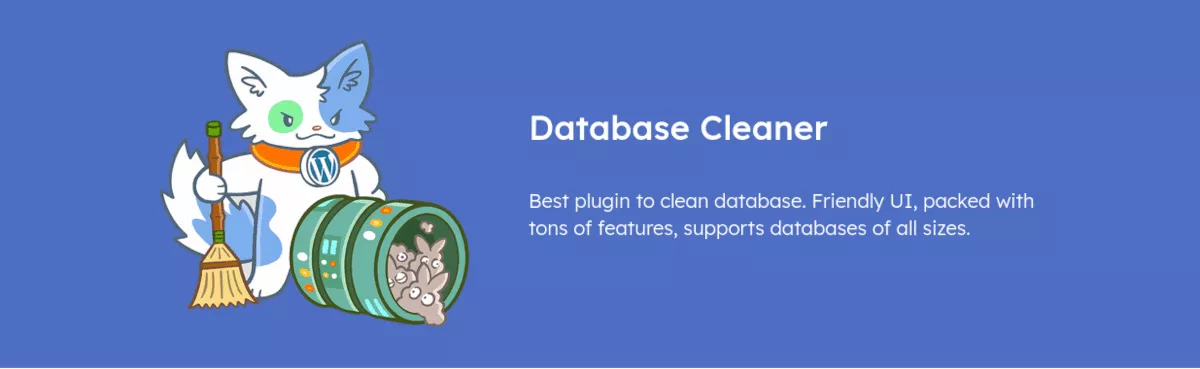
منظف قاعدة البيانات سيزيل البيانات المؤقتة. هذا مفيد. لكن المكوِّن الإضافي يعمل بشكل جيد للغاية على تحسين موقعك ، حيث يخطو خطوة أبعد من مجرد التخلص من سلة المهملات.
في القسم التالي ، سننظر في تثبيت المكون الإضافي لـ Database Cleaner والحصول على أقصى استفادة منه.
كيفية تنظيف موقعك باستخدام منظف قاعدة البيانات
سيحلل المكون الإضافي لـ Database Cleaner موقعك ويعرض لك أولاً الكثير من البيانات حول قاعدة البيانات الخاصة بك. بعد ذلك ستمنحك خيارات لإزالة العناصر أو تركها بمفردها. هناك العديد من الطرق للتعامل مع عمليات التنظيف مثل مواقع WordPress ، لذلك قد تجد أنك تخصص الخيارات بشكل مختلف في كل موقع.
أولاً ، دعنا نثبت المكون الإضافي.
تثبيت
ابدأ بتنزيل المكون الإضافي Database Cleaner مباشرةً من صفحة WordPress.org الخاصة به.
بعد تنزيل ملف zip للمكون الإضافي ، انتقل إلى لوحة تحكم المسؤول في موقع WordPress الخاص بك. حدد الإضافات > إضافة جديد . انقر فوق تحميل البرنامج المساعد وتصفح للوصول إلى ملف zip الذي قمت بحفظه. انقر فوق التثبيت الآن ، ثم قم بتنشيطه.
يمكنك أيضًا البحث عن المكون الإضافي مباشرةً من موقع WordPress الخاص بك. في لوحة تحكم المسؤول ، حدد المكونات الإضافية > إضافة جديد . في شريط البحث ، ابحث عن "منظف قاعدة البيانات" ، وسترى أنه يظهر كخيار. انقر فوق التثبيت الآن ثم قم بتنشيطه.
الآن ، في القائمة الموجودة على الجانب الأيسر من لوحة التحكم ، سترى عنصرًا جديدًا يسمى Meow Apps . قم بالمرور فوق ذلك ، ثم انقر فوق منظف قاعدة البيانات للوصول إلى لوحة القيادة.
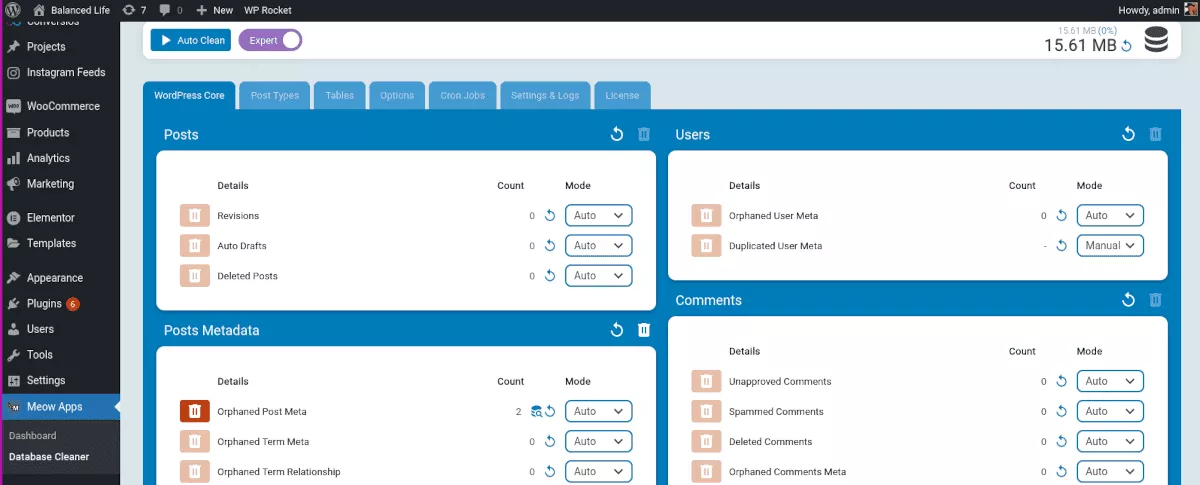
ملاحظة: إذا كنت تستخدم الإصدار القياسي من المكون الإضافي سابقًا وتقوم الآن بالترقية إلى Pro ، فستحتاج إلى إلغاء تثبيت منظف قاعدة البيانات القياسي أولاً. يمكنك بعد ذلك تحميل إصدار Pro وتنشيطه. ستحتاج بعد ذلك إلى لصق رمز الترخيص الخاص بك ضمن الإعدادات> الترخيص.
تكوين منظف قاعدة البيانات
أول شيء قد تلاحظه في لوحة القيادة هو أن منظف قاعدة البيانات يعرض لك حجم قاعدة البيانات الخاصة بك. كما يمنحك رسمًا بيانيًا صغيرًا يوضح تطور حجم قاعدة البيانات. يمكنك تحديث هذا في أي وقت بالنقر فوق رمز التحديث الأزرق.

توجد عدة علامات تبويب أعلى نافذة القائمة بإعدادات متنوعة. على موقعي ، قمت بتعيينه على وضع الخبير . ضمن الوضع السهل ، هناك عدد أقل من علامات التبويب والخيارات المتاحة للنظر فيها. دعنا نراجعهم جميعًا ونرى ما يفعلونه.
ووردبريس كور
القاعدة الأولى في WordPress هي "لا تخترق النواة!" هذا لأن WordPress يؤدي وظيفته بشكل جيد ، ولا داعي لاختراق الكود. ومع ذلك ، بمرور الوقت ، يتم انسداد قاعدة البيانات بالبيانات أثناء إجراء التغييرات ، ويمكن حذف بعضها. لا يؤدي تنظيف قاعدة البيانات إلى اختراق النواة ولا يغير أي شيء في البرنامج نفسه - فقط قاعدة البيانات.
في المثال الخاص بي ، عثر منظف قاعدة البيانات على بعض الميتا المستخدم المكرر.
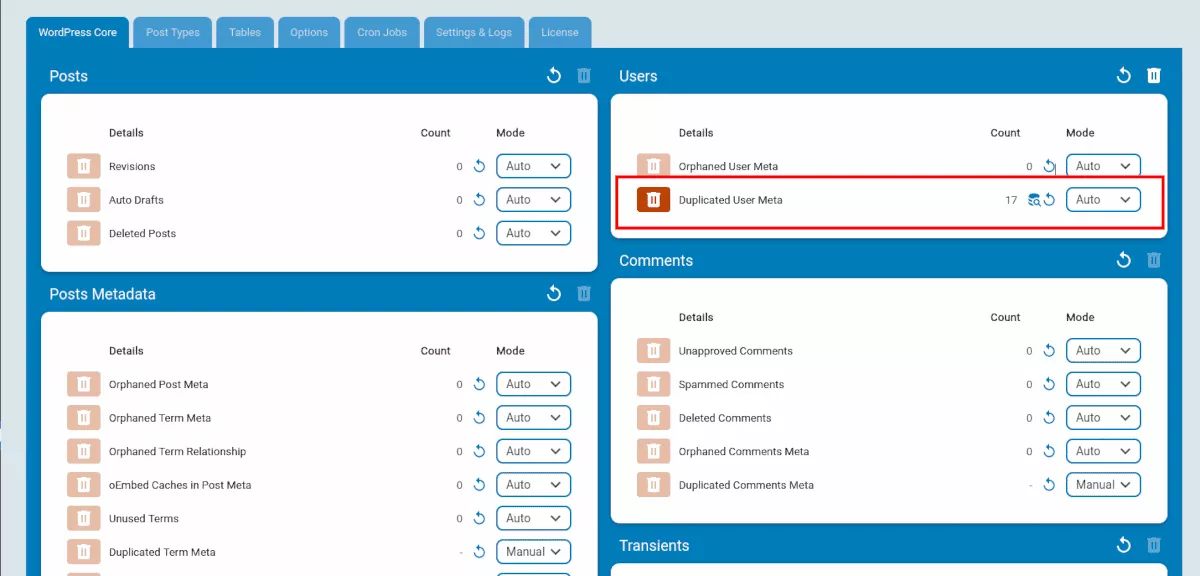
في العمودين الأيمن من قسم المستخدمين بالقائمة ، أستطيع أن أرى أن المضاعفة للمستخدم المكرر تعرض عدد 17 ، وأن الوضع مضبوط على تلقائي.
خيار الوضع هو المكان الذي تتحكم فيه في كيفية استرداد البيانات وتنظيفها. عند التعيين على Auto ، سيتم استرداده وتنظيفه تلقائيًا عند النقر فوق الزر Auto Clean في الجزء العلوي من لوحة القيادة.
تحت الدليل اليدوي ، ستحتاج إلى التحديث والتنظيف يدويًا ؛ ضمن أبدًا ، يتجاهل هذا العنصر تمامًا.
يمكنك إما النقر فوق سلة المهملات بجوار العنصر أو استخدام التنظيف التلقائي. المعزوفة! يتم تنظيف قاعدة البيانات من أجلك. في المثال الخاص بي ، تظهر القائمة الآن 0 ضمن Count for Duplicated User Meta.

انقر فوق زر التحديث أعلى قوائم المنشورات ، والمنشورات ، والبيانات الوصفية ، والتعليقات ، والعبور لمشاهدة الأعداد. ثم انقر فوق سلة المهملات أو التنظيف التلقائي لتنظيفها.
أنواع المنشورات
ما هي أنواع المنشورات؟ في WordPress ، يتم تخزين أي نوع من المنشورات في قاعدة البيانات. أكثرها وضوحًا هي منشورات المدونات والصفحات والمنتجات - إذا كان لديك متجر WooCommerce ، على سبيل المثال.
الأنواع غير الواضحة هي أنواع منشورات مخصصة ، يتم إنشاؤها عادةً عند تثبيت واستخدام سمة أو مكون إضافي. يمكن أن تكون هذه السجلات أو المكتبات أو البيانات الأخرى التي يحتاجها البرنامج المساعد لتخزينها واستردادها لتعمل.
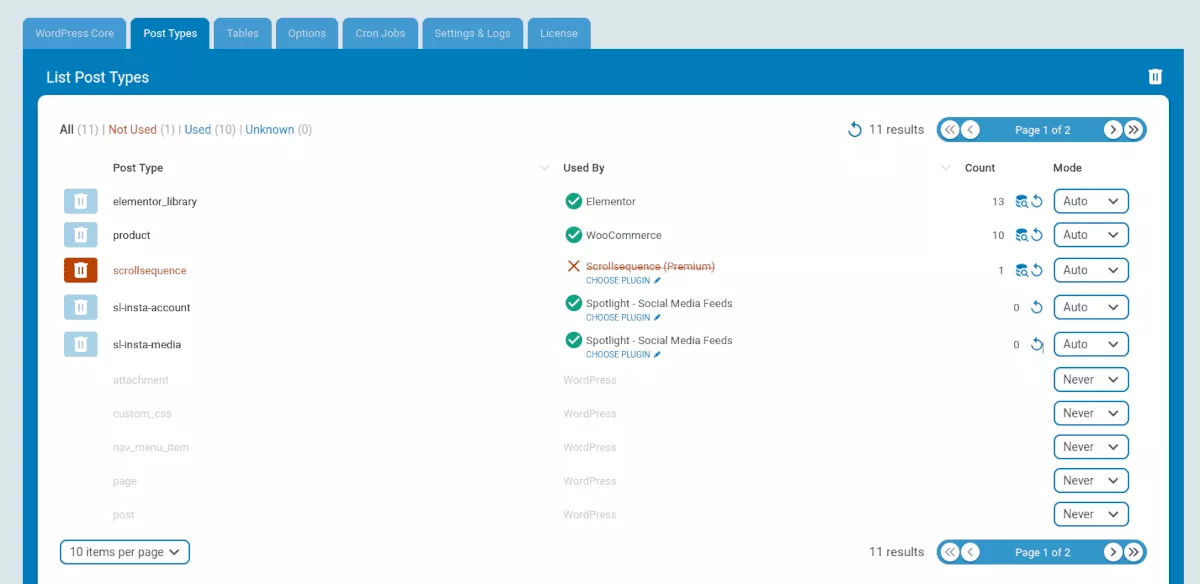
يمكنني رؤية أنواع المنشورات لـ Elementor و WooCommerce و Spotlight في المثال الخاص بي. هناك أيضًا واحد تم شطبه: تسلسل التمرير. لدي خيار اختيار البرنامج المساعد الذي أرغب في ربط نوع المنشور به. يمكنني أيضًا النقر فوق الارتباط غير مستخدم في الأعلى ، وسيظهر لي نفس العنصر. هذا لأنني لم يتم تنشيط المكون الإضافي Scroll Sequence حاليًا.
أرغب في توخي الحذر هنا لأنني إذا قمت بتنظيف هذا العنصر من قاعدة البيانات ، فقد أواجه مشكلات إذا قمت بإعادة تنشيط المكون الإضافي Scroll Sequence.
من الملاحظ أيضًا أن أي نوع منشور مرتبط بـ WordPress يكون باللون الرمادي وأن الوضع مضبوط على أبدًا افتراضيًا. هذه ميزة رائعة. ما لم تكن تعرف حقًا ما تفعله ، فمن المحتمل أن تترك عناصر WordPress هذه بمفردها.
الجداول
في قائمة الجداول ، تكون الروابط الموجودة في الجزء العلوي لكل من "الكل" و "غير مستخدم" و "مستخدم" و "غير معروف" مفيدة للغاية. على سبيل المثال ، إذا نقرت على غير مستخدم ، فسترى قائمة بالعناصر في قاعدة البيانات التي لا يحتاجها WordPress حاليًا. عادةً ما تبقى هذه العناصر متبقية بعد إزالة مكون إضافي أو شيء مشابه. سيخبرك العمود Used By بالضبط بمكان استخدام العنصر.
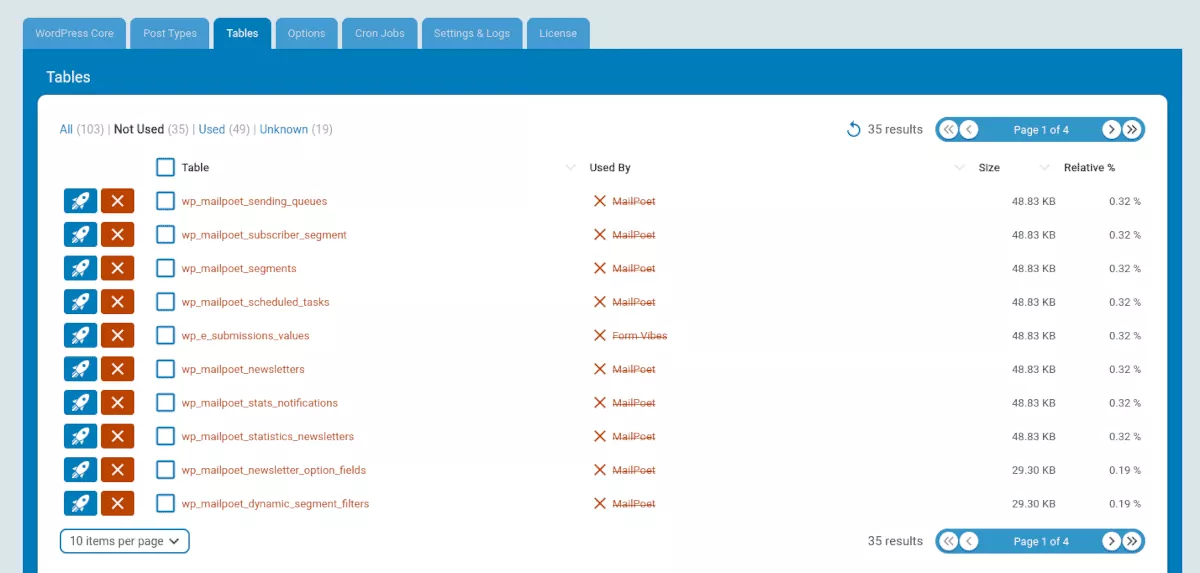
افترض أنك تعلم أنك أزلت مكونًا إضافيًا ولم تعد تستخدمه. في هذه الحالة ، يمكنك حذف العناصر المرتبطة بها بأمان. في الأعمدة اليمنى القصوى ، سترى حجم الملف والنسبة المئوية النسبية للمساحة التي يتم شغلها في قاعدة البيانات الخاصة بك.
عند التحقق من الرابط غير معروف ، قد لا يكون واضحًا أي العناصر يمكن إزالتها بأمان. قد تحتاج إلى إجراء القليل من البحث لمعرفة المزيد عن الجمعية.
يمكنك أيضًا اختيار تحسين الجدول بدلاً من إزالته ، ويتم ذلك بالنقر فوق رمز الصاروخ في أقصى اليسار.
يوجد أيضًا مربع اختيار مفيد "إخفاء العناصر المستخدمة بواسطة WordPress" في الجزء السفلي.
خيارات
ربما تكون قد فهمت الآن فكرة أن المكونات الإضافية تضيف الكثير من البيانات - بعضها مفيد والبعض الآخر ليس كذلك. في الواقع ، يتم تسجيل بعض البيانات غير الضرورية التي تم إنشاؤها بواسطة المكونات الإضافية في جدول الخيارات بقاعدة البيانات الخاصة بك.
يمكن أن تكون الخيارات التي يتم تحميلها تلقائيًا هي الأكثر مكرًا. لا يلزم استرداد العديد من هذه الخيارات لتحميل موقع WordPress الخاص بك ؛ منها عديمة الفائدة ستعيقها. لديك خياران في قائمة خيارات منظف قاعدة البيانات: يمكنك إزالة العناصر أو إيقاف التحميل التلقائي لها.
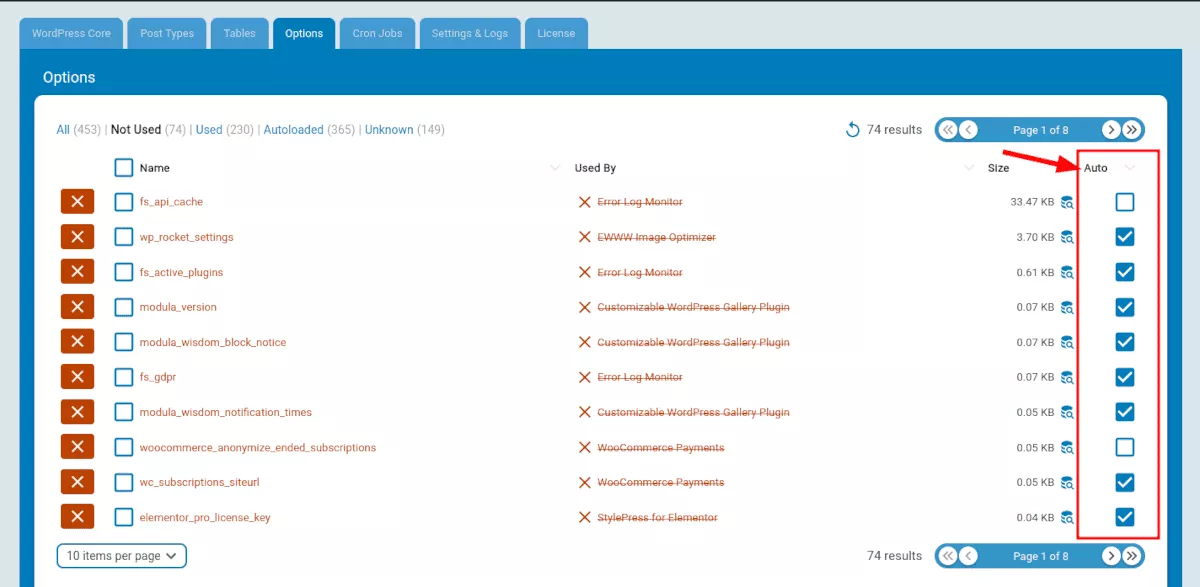
قد يكون تكوين هذا القسم مملاً ، ولكن قد ترى أهم المكاسب هنا.
كرون الوظائف
يقوم كل موقع WordPress بتشغيل وظائف cron ، وهي الإجراءات التي تحدث خلف الكواليس على أساس مجدول. قد يكون أحد الأمثلة موقعًا إخباريًا يجمع موجز ويب لـ RSS ليتم عرضها على الصفحة. ستعمل وظيفة cron على تحديث الخلاصات تلقائيًا في أي فترة زمنية يحددها المستخدم.
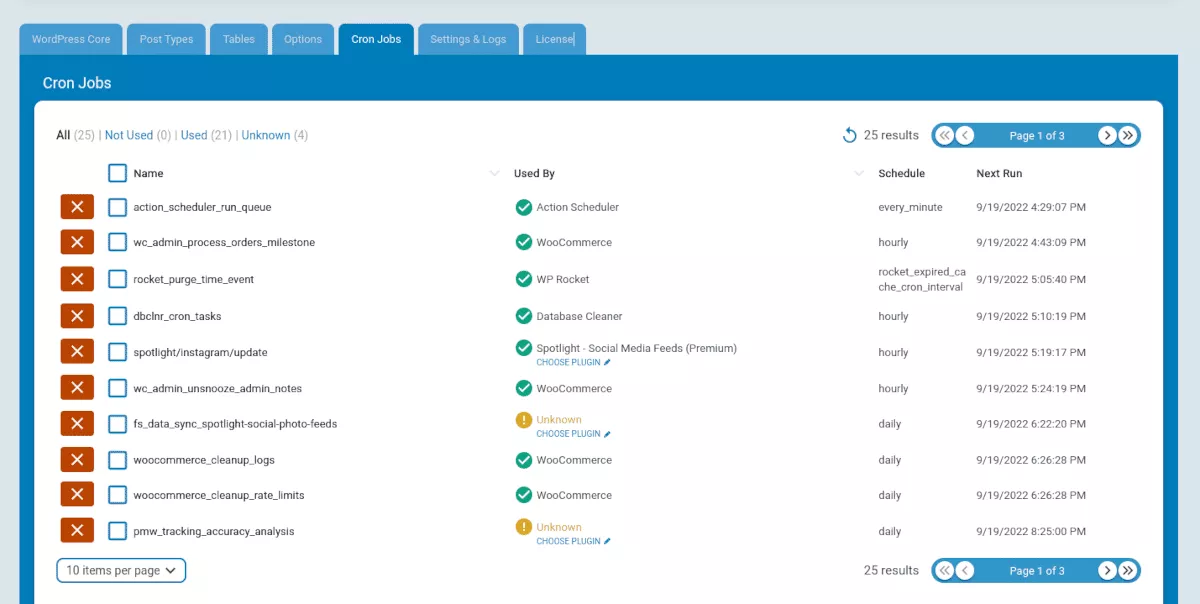
الإعدادات والسجلات
في هذه القائمة ، يمكنك تعيين عدد المرات التي تريد أن يتم تشغيل "التنظيف التلقائي" من أجلك لها وحجم الدُفعة أو الحد الأقصى لمقدار الإدخالات المراد معالجتها مرة واحدة.
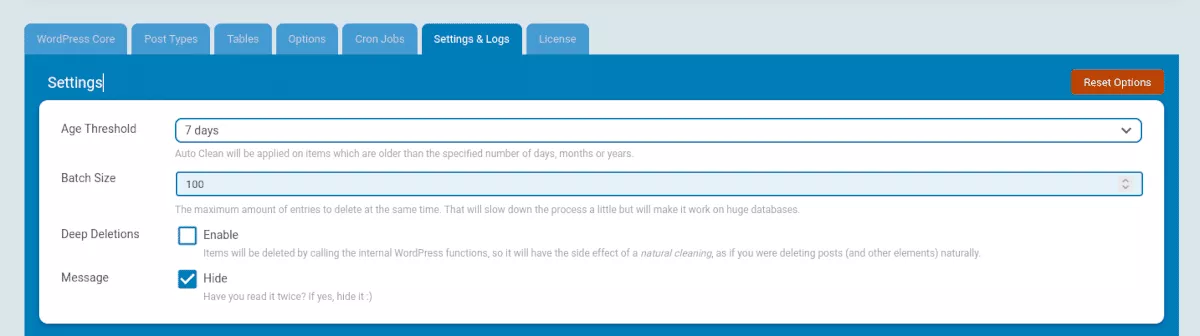
التسعير
منظف قاعدة البيانات مجاني للتثبيت والاستخدام. ومع ذلك ، هناك إصدار Pro يمنحك ميزات إضافية.

باستخدام إصدار Pro ، تحصل على عمود "مستخدم بواسطة" مُحسَّن للجداول وأنواع المنشورات والخيارات. سيحاول العمود إظهار المكون الإضافي الذي قد يستخدم عنصرًا معينًا.
يمكنك أيضًا الحصول على ميزة التنظيف التلقائي . يعمل هذا بشكل مستمر في الخلفية ، ويصدر طلبات صغيرة حتى لا يؤثر على الأداء. هذا في مرحلة تجريبية ، لذا لم أتمكن من اختباره - إنه قريبًا.
تحت الإصدار الاحترافي ، يتم التسعير في طبقات ، بناءً على معدل التجديد وعدد مواقع الويب التي تستخدمها عليها.
منظف قواعد البيانات: أداة سهلة للتحسين
إذا كنت تشعر أنك تصطدم بالحائط في تسريع موقع WordPress الخاص بك ، فحاول تنظيف قاعدة البيانات الخاصة بك. وبدلاً من القيام بالأعمال الروتينية بنفسك ، احصل على بعض المساعدة! استخدم منظف قاعدة البيانات للقيام برفع الأحمال الثقيلة.
